Инструкция по удалению системных логов через CCleaner
На этой странице вы найдете пошаговые советы, которые помогут вам удалить системные логи с вашего компьютера, используя CCleaner. Эти рекомендации помогут освободить место на диске и улучшить производительность вашего устройства.

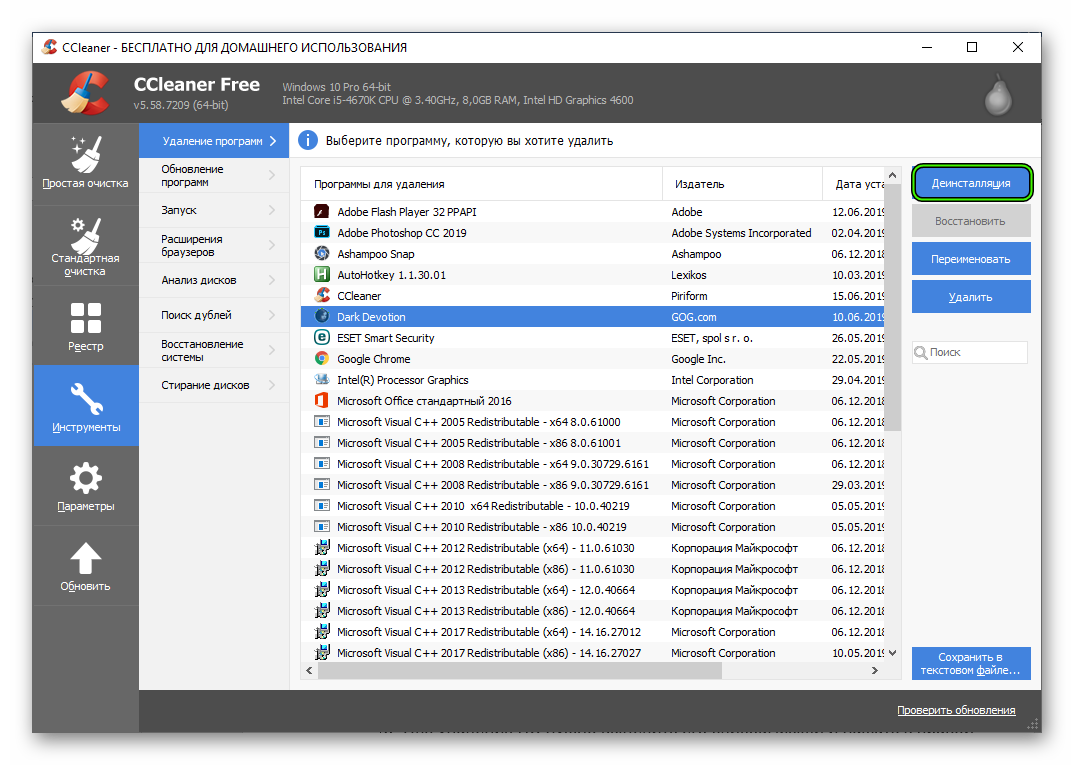
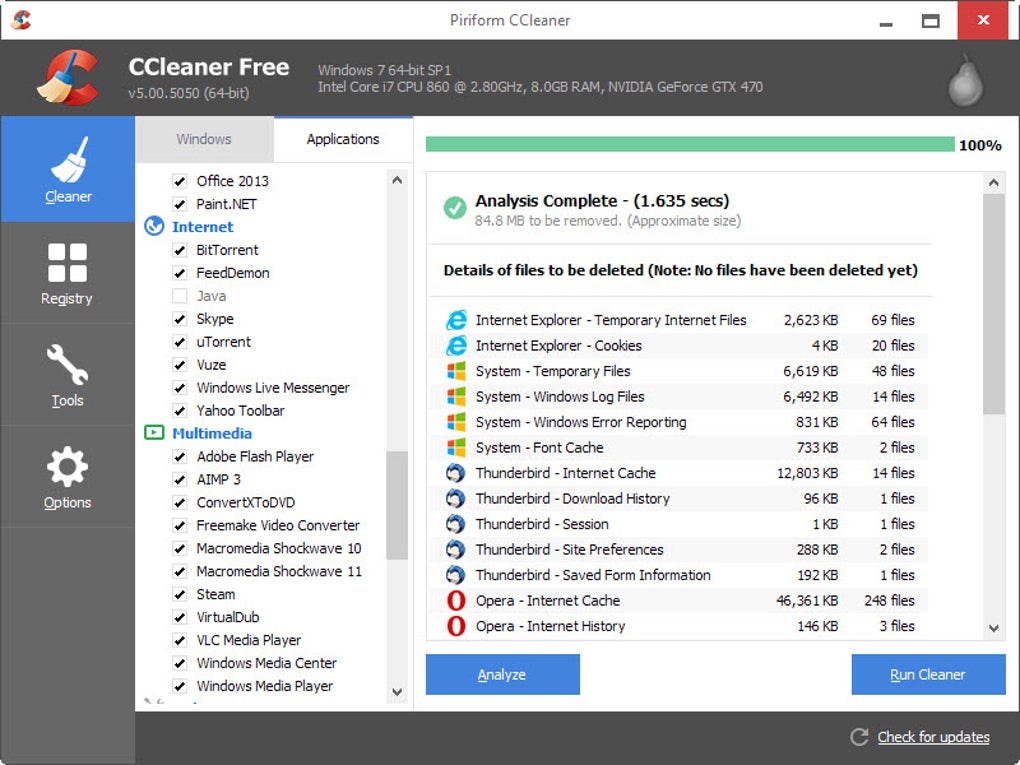
Скачайте и установите последнюю версию CCleaner с официального сайта разработчика.

Как правильно почистить компьютер с помощью CCleaner
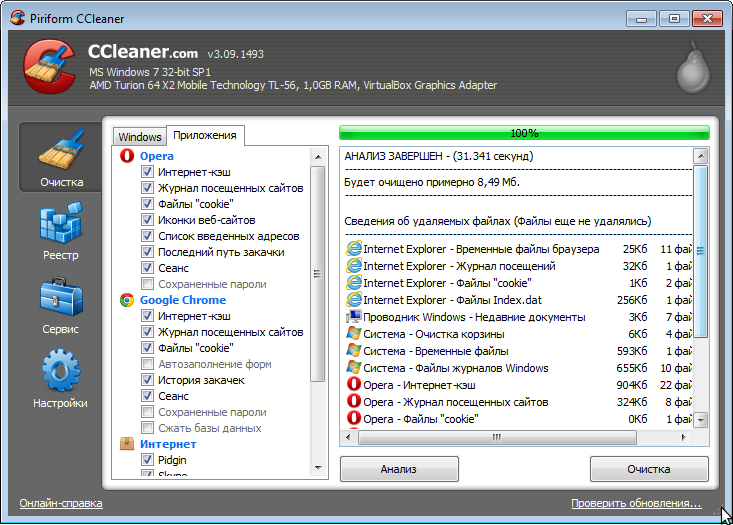
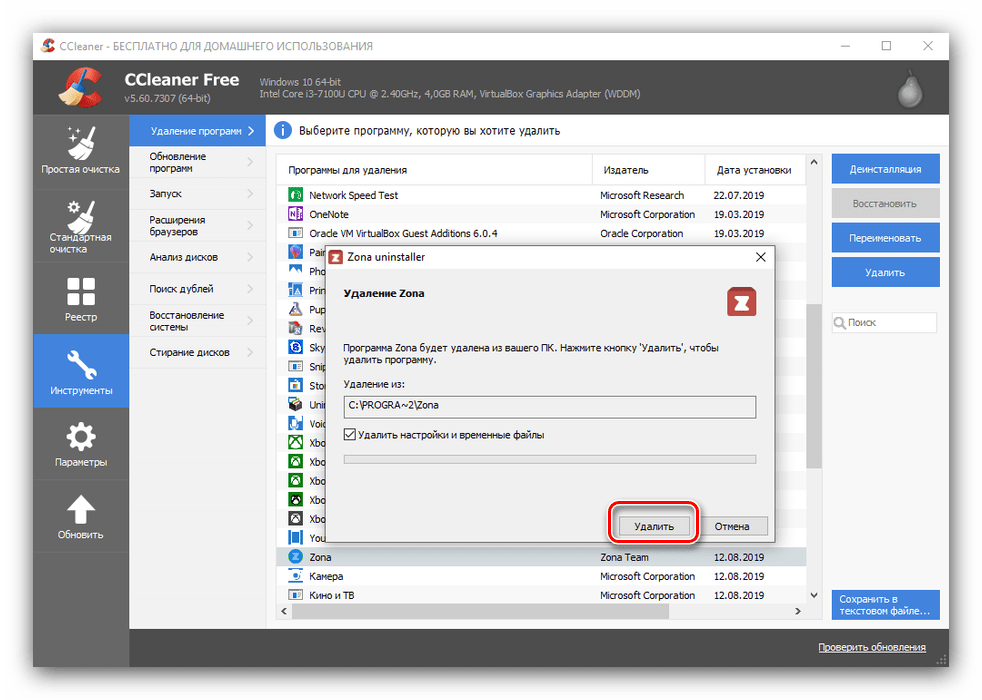
Запустите CCleaner и перейдите на вкладку Очистка.

CCleaner: как правильно пользоваться программой. Настройка Ccleaner
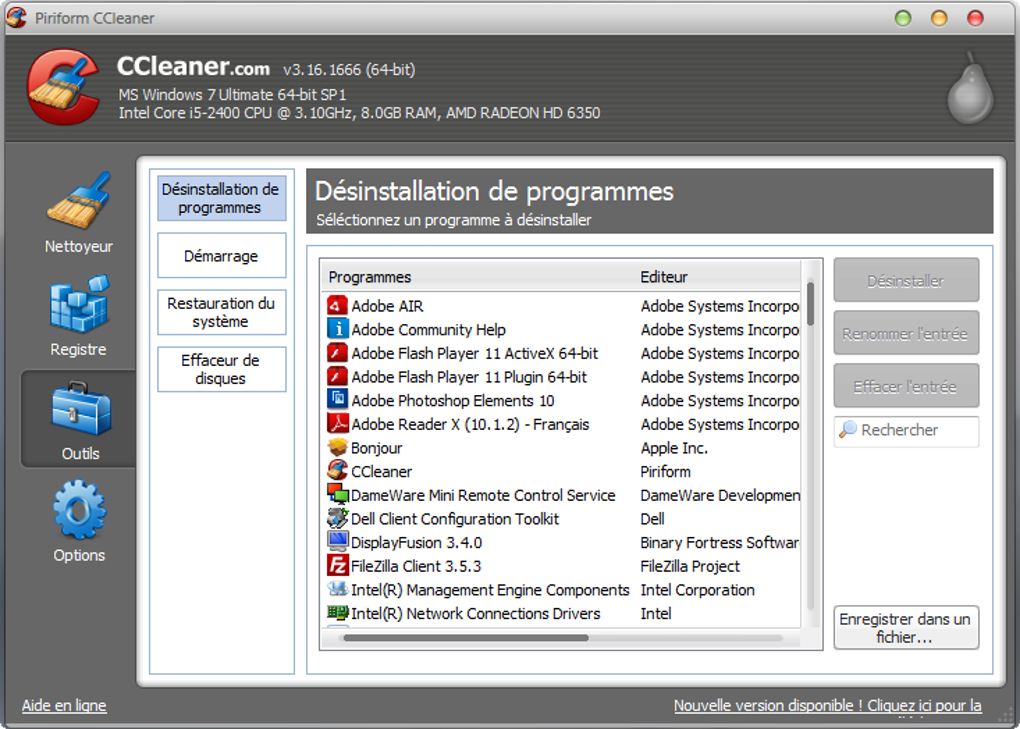
В разделе Windows отметьте галочкой пункт Журналы Windows.

Ccleaner - Очистка диска, мусор на компьютере, поиск файлов с большим объёмом

Проверьте остальные пункты и убедитесь, что выбраны только те, которые вы хотите очистить.

Как Очистить Диск С программой CCleaner


Нажмите кнопку Анализ, чтобы просканировать систему на наличие файлов для удаления.

Как удалить программу ccleaner

После завершения анализа нажмите кнопку Очистка, чтобы удалить выбранные файлы, включая системные логи.
Подтвердите действие, если появится запрос на подтверждение удаления файлов.
Рассмотрите возможность настройки автоматической очистки логов в CCleaner, чтобы упростить процесс в будущем.
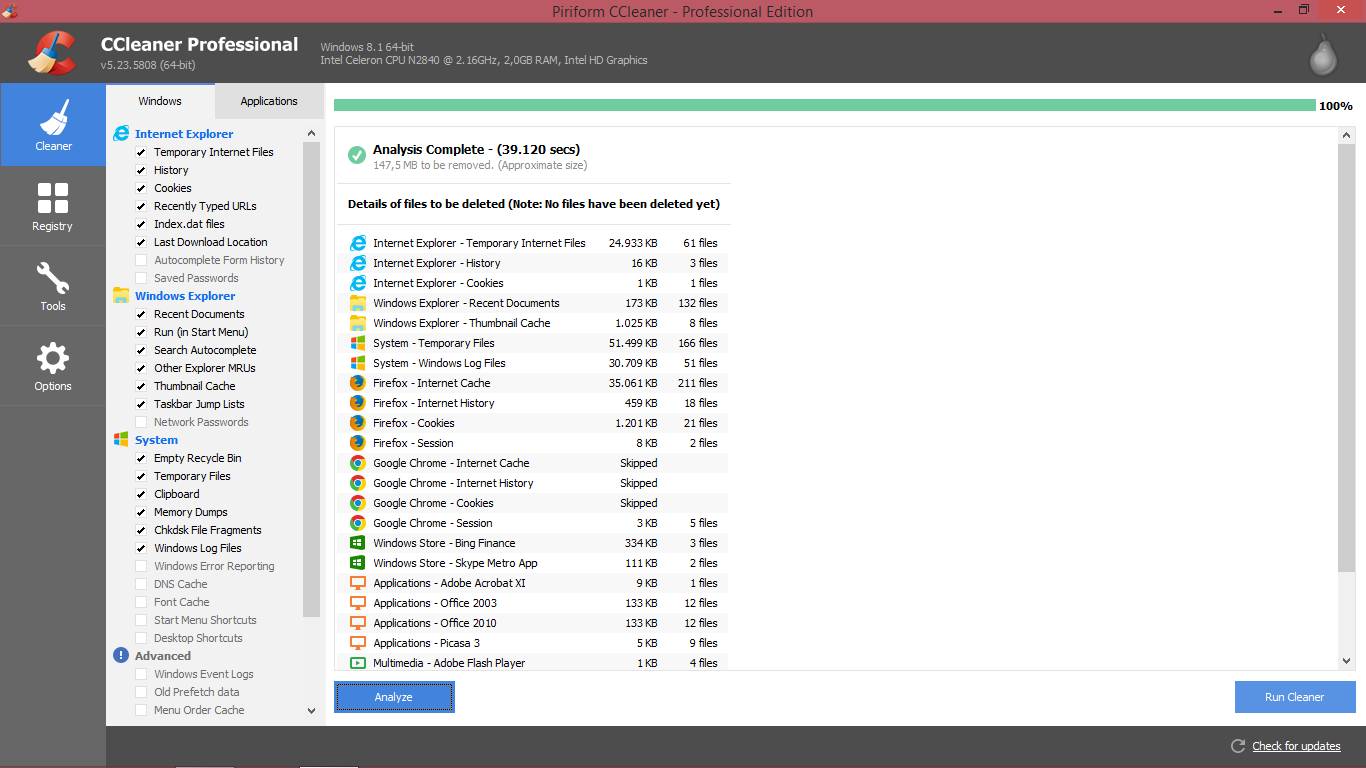

Регулярно обновляйте CCleaner для получения новых функций и улучшений.
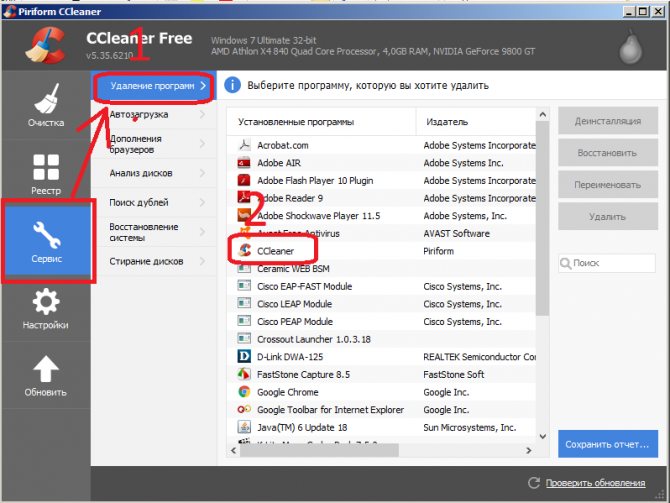
Всегда создавайте резервные копии важных данных перед проведением очистки системы.
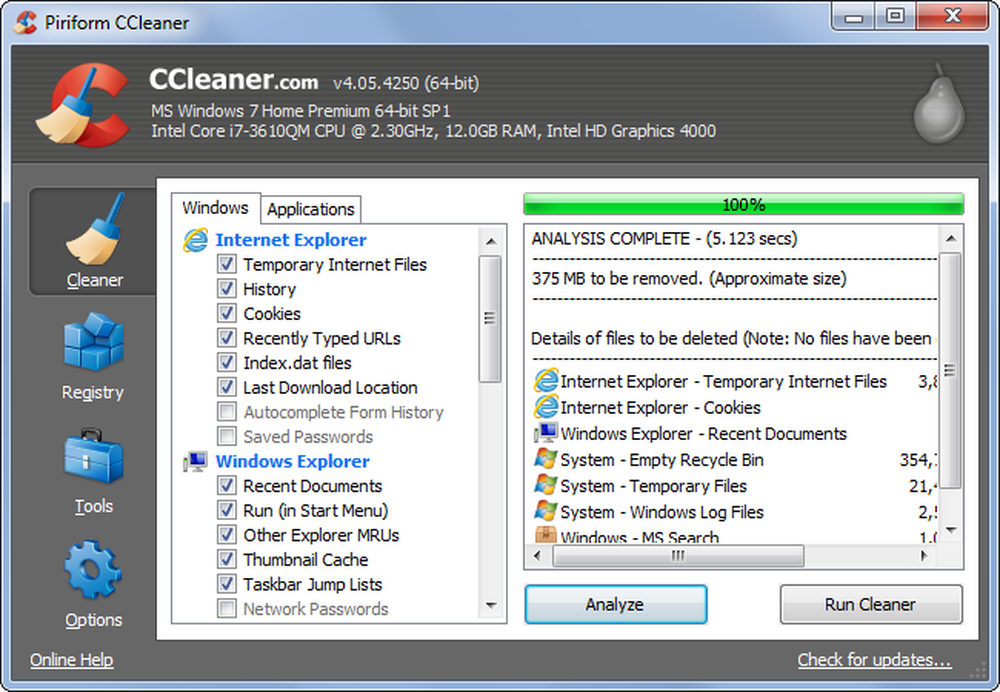

Настраиваем и работаем с программой CCleaner